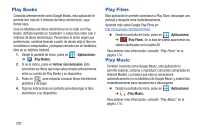Samsung SGH-T879 User Manual Ver.lg2_f2 (Spanish(north America)) - Page 205
Reproductor de música, Mis archivos, Cómo abrir y navegar en la aplicación Archivos
 |
View all Samsung SGH-T879 manuals
Add to My Manuals
Save this manual to your list of manuals |
Page 205 highlights
Reproductor de música Esta aplicación le permite reproducir archivos de música que ha almacenado en la tarjeta microSD. También puede crear listas de reproducción. Ⅲ Desde la pantalla de inicio, pulse en ➔ (Reproductor de música). (Aplicaciones) Para obtener más información, consulte "Reproductor de música" en la página 179. Mis archivos Organice y almacene datos, imágenes y más en sus propias carpetas de archivos personales. Los archivos se almacenan en la tarjeta de memoria en carpetas separadas (definidas por el usuario). La función Mis archivos le permite administrar desde un lugar conveniente sus sonidos, imágenes, videos, archivos Bluetooth, archivos Android y otros datos en la tarjeta de memoria. Esta aplicación le permite iniciar un archivo si la aplicación asociada ya está en el teléfono (por ej.: MP4). Ⅲ Desde la pantalla de inicio, pulse en ➔ (Mis archivos). (Aplicaciones) Nota: La navegación en este visor funciona en una estructura jerárquica de carpetas, subcarpetas, etc. Nota: La aplicación le permite ver archivos de imagen y de texto compatibles, tanto en el almacenamiento interno como en la tarjeta microSD. Cómo abrir y navegar en la aplicación Archivos DCIM es la ubicación predeterminada para fotos o videos tomados con el dispositivo. Dichos archivos se almacenan realmente en la ubicación de carpeta DCIM. 1. Desde la pantalla de inicio, pulse en (Aplicaciones) ➔ (Mis archivos). 2. Pulse en una carpeta y desplácese hacia abajo o hacia arriba hasta localizar el archivo deseado. • Ficha Arriba: le permite retroceder a un directorio superior. • Ficha Inicio: le permite retroceder al directorio raíz. • Presione y después pulse en Vista por para cambiar la manera en que los archivos se visualizan en pantalla. Elija entre: Lista, Lista y detalles y Miniatura. • Presione para tener acceso a estas opciones adicionales: Compartir, Crear carpeta, Eliminar, Vista por, Mostrar por, Mover, Copiar, Cambiar nombre y Ajustes. 3. Una vez que haya localizado su archivo, pulse en el nombre del archivo para iniciar la aplicación asociada. Aplicaciones y desarrollo 200